Xactware-ID Hilfe
Sie benötigen eine Xactware-ID, um auf Ihre XactAnalysis®-Produkte und -Konten zugreifen zu können. Dieses Dokument beschreibt, wie Sie Ihre Xactware-ID erstellen, XactAnalysis-Konten mit Ihrer Xactware-ID verknüpfen, Ihre Xactware-ID verwalten, Ihr Kennwort zurücksetzen und neue Benutzer auffordern, ihre Xactware-IDs einzurichten.
Xactware-ID erstellen
- Klicken Sie auf der XactAnalysis Anmeldeseite auf Xactware-ID anfordern.
- Es werden Felder angezeigt, in die Sie Ihre neue Xactware-ID (muss mit Ihrer primären E-Mail-Adresse übereinstimmen), Ihren Namen, Ihre Telefonnummer und E-Mail-Adresse (muss mit Ihrer Xactware-ID oder einer sekundären Adresse übereinstimmen) sowie Ihr Kennwort eingeben.
- Klicken Sie auf Erstellen. Sie erhalten eine E-Mail-Bestätigung. Wenn Sie die E-Mail nicht sehen, durchsuchen Sie Ihren Spam-Ordner.
- Klicken Sie in der E-Mail-Bestätigung auf den Link zum Verifizieren Ihrer Xactware-ID. Dieser Link führt zurück zur Anmeldeseite von XactAnalysis.
Ihr Xactware-ID Kennwort ändern
- Wählen Sie Benutzerinformationen im Menü „Verwaltung“.
- Klicken Sie auf das Symbol „Bearbeiten“ neben Ihrer Xactware-ID.
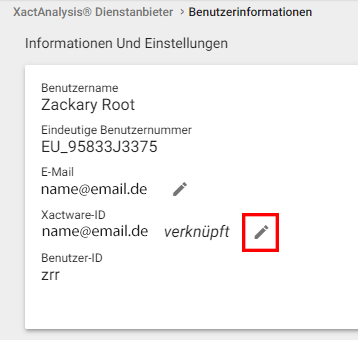
- Klicken Sie auf Kennwort ändern.
- Geben Sie Ihr altes und neues Kennwort in die bereitgestellten Felder ein.
- Klicken Sie auf Kennwort ändern.
Setze dein Kennwort zurück
- Wenn Sie Ihre Xactware-ID vergessen haben und sich nicht anmelden können, klicken Sie auf Kennwort Zurücksetzen auf der XactAnalysis Login-Seite und folgen Sie dem Prozess, um Ihr Passwort zurückzusetzen.
- Wenn Sie ein XactAnalysis-Passwort für ein bestimmtes Konto vergessen, klicken Sie auf Kennwort Zurücksetzen auf der Zielseite und folgen Sie dem Vorgang, um das Passwort zurückzusetzen.
XactAnalysis-Konten verknüpfen und anmelden
Wenn Sie sich zum ersten Mal mit Ihrer Xactware-ID bei XactAnalysis anmelden, werden Sie aufgefordert, Ihr XactAnalysis-Konto mit Ihrer neuen Xactware-ID zu verknüpfen.
- Geben Sie auf der Anmeldeseite Ihre neue Xactware-ID und Ihr Kennwort ein und klicken Sie auf Einloggen. Nach diesem Schritt wird die Zielseite von XactAnalysis geöffnet.
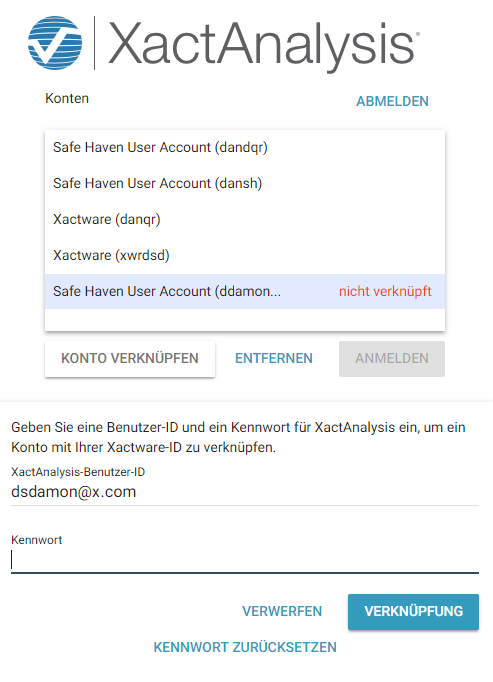
- Auf der Zielseite werden Ihre Konten im Bereich XactAnalysis-Konten angezeigt. Wenn keine Konten angezeigt werden, wechseln Sie zu nächsten Abschnitt. Um ein Konto mit Ihrer Xactware-ID zu verknüpfen, wählen Sie das Konto aus.
- Geben Sie in den weiter unten angezeigten Feldern Ihre XactAnalysis-Benutzer-ID und Ihr Kontokennwort ein und klicken Sie auf Verknüpfung. Das Konto wird nicht mehr als „nicht verknüpft“ im Bereich „XactAnalysis-Konten“ ausgewiesen.
- Wählen Sie das Konto aus und klicken Sie auf Einloggen, um zur Begrüßungsseite von XactAnalysis zu wechseln.
- Um weitere Konten zu verknüpfen, klicken Sie auf die Schaltfläche Konten verwalten oben auf der Begrüßungsseite. Nach diesem Schritt wird wieder die Zielseite geöffnet. Dort können Sie weitere Konten verknüpfen.
- Wenn Sie mehr als nur ein Konto verknüpft haben, wird stattdessen das Menü Konten wechseln am oberen Rand der Begrüßungsseite angezeigt. Wählen Sie ein anderes Konto in diesem Menü aus, um zu diesem Konto zu wechseln.
- Wählen Sie Konten verwalten aus, um zur Zielseite zu gelangen. Dort können Sie Konten verknüpfen oder Kontenverknüpfungen aufheben.
Wenn im Bereich „XactAnalysis-Konten“ auf der Zielseite keine Konten angezeigt werden oder eines Ihrer Konten im Bereich „Konten“ fehlt, führen Sie die nachstehenden Schritte aus:
- Klicken Sie auf der Zielseite auf Zusätzliches Konto verknüpfen.
- Geben Sie in den daraufhin angezeigten Feldern Ihre XactAnalysis-Benutzer-ID und Ihr Kennwort für das Konto ein.
- Klicken Sie auf Verknüpfung. Das Konto wird im Bereich „Konto“ angezeigt. Wählen Sie das Konto aus und klicken Sie auf Einloggen, um sich anzumelden.
Neue Benutzer auffordern, eine Xactware-ID zu erstellen und zu verknüpfen
Administratoren können beim Erstellen neuer Benutzer die Benutzer informieren, dass sie eine Xactware-ID erstellen und mit ihrem XactAnalysis-Konto verknüpfen müssen.
- Geben Sie in der Benutzerverwaltung auf der Seite Neuen Benutzer hinzufügen die Kontoinformationen einschließlich Xactware-ID ein, und klicken Sie auf Speichern.
- Wenn Sie eine Xactware-ID eingeben, die mit der vorhandenen Xactware-ID des neuen Benutzers übereinstimmt, erhält der Benutzer – nachdem Sie auf Speichern geklickt haben – eine E-Mail, die ihn instruiert, seine Xactware-ID mit dem neuen Konto zu verknüpfen. Die E-Mail enthält einen Link zur Anmeldeseite von XactAnalysis.
- Wenn Sie eine Xactware-ID eingeben, der neue Benutzer jedoch noch keine Xactware-ID besitzt, erhält der Benutzer, nachdem Sie auf Speichern geklickt haben, eine E-Mail, die ihn instruiert, eine Xactware-ID einzurichten. In der E-Mail befindet sich ein Link zur Seite Xactware-ID erstellen.
Weitere Informationen zum Hinzufügen von Benutzern finden Sie unter Benutzerverwaltung.
